Xbox 360连接电脑实战指南:轻松在大屏上畅玩经典
厌倦了在小电视上体验Xbox 360的精彩?想把经典游戏搬上更清晰的电脑显示器?没问题!连接Xbox 360与电脑显示器操作简单,只需选对方法,本指南将提供清晰、可靠的步骤,助你快速实现游戏画面大屏化。

为何选择电脑显示器?
- 画质提升: 许多电脑显示器分辨率与响应速度优于老款电视,游戏画面更细腻流畅。
- 空间灵活: 显示器体积小巧,尤其适合宿舍、小房间等有限空间。
- 一屏多用: 无需额外购置电视,电脑显示器兼顾工作娱乐。
- 录制便捷: 为后续游戏录像或直播打下基础(需额外采集设备)。
有线连接:稳定可靠的首选
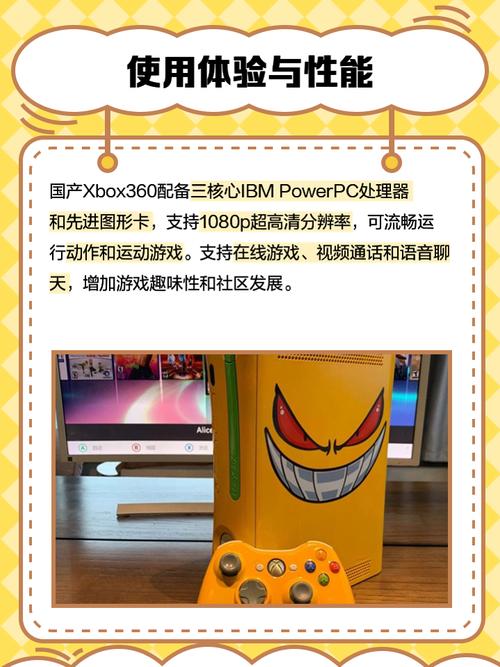
这是最普遍、效果最佳的方式,主要依赖显示器提供的视频输入接口。
HDMI连接(推荐方案)
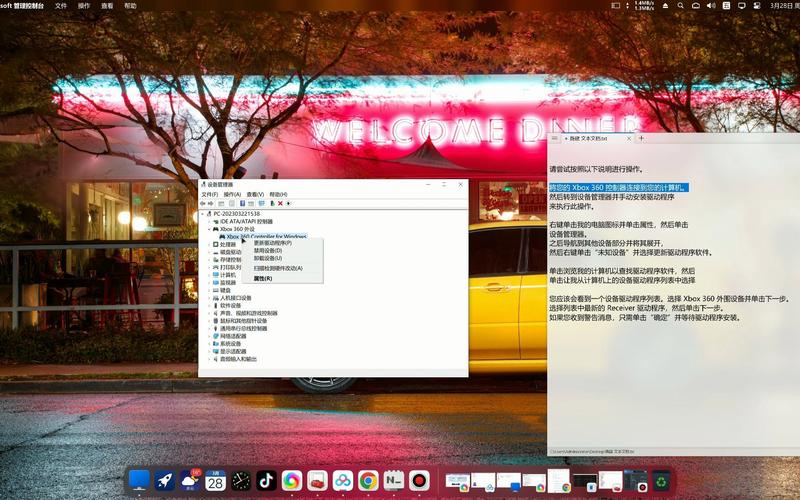
- 必备条件: Xbox 360主机(S版或E版自带HDMI口),电脑显示器具备HDMI输入接口,一根优质HDMI线。
- 操作步骤:
- 关闭设备: 连接前关闭Xbox 360和显示器电源。
- 连接HDMI线: 一端插入Xbox 360主机背部的HDMI输出端口,另一端接入显示器的HDMI输入端口。
- 切换信号源: 开启显示器,使用其OSD菜单或物理按键将输入源切换至对应的HDMI通道(如HDMI 1, HDMI 2)。
- 开机启动: 启动Xbox 360,游戏画面应正常显示在显示器上。
- 音频解决方案(重要):
- 显示器自带扬声器/耳机孔: 若显示器支持音频输出,HDMI可同时传输音画信号。
- 独立音箱/耳机: 若显示器无扬声器或音质不佳,需利用Xbox 360的音频输出:
- Slim/E版主机: 使用专用的 Xbox 360 音频适配器(随部分主机附赠或需单独购买),将主机光纤或3.5mm音频口连接到音箱/耳机。
- 老款主机: 使用AV线缆组件中的红白音频线,接入音箱的对应音频输入口。
- 优点: 数字信号传输,画质最佳,单线缆传输高清音画(若显示器支持)。
- 注意: 确保HDMI线质量可靠,劣质线可能导致信号不稳或黑屏。
VGA连接(高清替代方案)
- 必备条件: Xbox 360主机(所有版本通用),显示器具备VGA输入接口,一根 Xbox 360专用VGA线缆(需单独购买,非普通VGA线)。
- 操作步骤:
- 关闭设备。
- 连接VGA线: 专用线一端接入主机背部专用AV端口,另一端VGA头连接显示器。
- 连接音频: 使用VGA线自带的红白音频线(或3.5mm音频头),接入电脑音箱、耳机或显示器的音频输入口。
- 切换信号源: 开启显示器,切换输入源至“VGA”或“PC”通道。
- 主机设置(首次): 启动Xbox 360,进入 “系统设置” -> “主机设置” -> “显示” -> “HDTV 设置”,根据显示器最佳分辨率选择(如1360x768, 1280x720或1920x1080)。
- 开机验证。
- 优点: 支持高清分辨率(最高1080p),成本通常低于HDMI方案(需考虑专用线价格)。
- 注意: 专用VGA线是必需品,普通VGA线无法工作,音视频需分开连接。
AV连接(基础方案,画质有限)
- 必备条件: Xbox 360主机,显示器具备复合视频(黄色RCA)或S-Video输入口(较老型号),主机自带的标准AV线(黄红白三色)。
- 操作步骤:
- 关闭设备。
- 连接AV线: 线缆插头接入主机背部AV端口,将黄色视频线接入显示器对应的黄色视频输入口。
- 连接音频: 将红白音频线接入音箱或显示器的音频输入口。
- 切换信号源: 开启显示器,切换到“Video”或“Composite”等对应通道。
- 主机设置: 首次使用可能需进入系统设置->显示,选择“电视”及合适分辨率(通常为480i/576i)。
- 开机验证。
- 优点: 兼容性最广,线材通常随主机附赠。
- 缺点: 画质仅为标清(480i/576i),在较大显示器上清晰度不足,体验较差。仅推荐作为临时或最后备选。
无线连接:仅限于手柄
需明确一点:Xbox 360主机本身无法通过WiFi或蓝牙将游戏画面无线传输到电脑显示器。 此处“无线连接”特指手柄操作。
- Windows电脑控制手柄:
- 官方接收器: 需购买 Xbox 360 无线手柄PC接收器,将接收器插入电脑USB口,安装必要驱动(Windows 10/11通常自动识别),长按接收器配对键再按手柄配对键即可连接。
- 有线手柄: 通过USB线直接连接电脑即可使用。
- 在已连接显示器的Xbox 360上使用无线手柄:
主机开机状态下,长按手柄中央的Xbox导航键启动手柄,再按主机侧面的配对按钮,最后快速按下手柄顶部的配对键完成连接。
常见问题及解决
- 无画面: 检查接口是否插牢;确认显示器输入源选择正确;尝试更换线缆;重启主机和显示器。
- 有画面无声音: 确认音频线正确连接且接入设备已开启、音量合适;检查主机音频设置(系统设置->显示->音频输出选择与连接方式匹配,如HDMI或立体声);尝试不同音频输出方式。
- 画面模糊/闪烁: 检查线缆质量;确认主机显示设置中的分辨率是否匹配显示器最佳分辨率(尤其VGA连接时);尝试更换连接接口(如不同HDMI口)。
- HDMI连接被加密内容限制: 播放DVD/蓝光等受HDCP保护内容时,部分旧显示器可能因不支持HDCP协议而黑屏,此时需换用VGA线(无HDCP限制)或升级显示器。
微软官方文档明确提到HDCP保护是导致部分媒体内容黑屏的关键因素,选择VGA可绕过此限制,实际测试中,使用原装线材并正确设置分辨率能显著减少画面问题,第三方廉价线材常是信号故障的根源。
个人观点
将Xbox 360连接到电脑显示器是释放经典游戏魅力的实用技巧,HDMI方案无疑是当下最优解,提供最佳视听体验;若显示器限制,专用VGA线也能提供清晰画面,我始终建议优先选择有线连接方案,特别是HDMI,它的稳定性和便利性在长期使用中优势明显,至于无线手柄连接电脑,官方接收器虽小但不可或缺,别为省几十元去折腾山寨产品——兼容性问题带来的麻烦远超你的想象,无论你是怀旧老玩家还是空间有限的学生党,一次正确的连接设置就能让这些经典大作在更清晰的屏幕上重焕生机,绝对值得花这半小时搞定它。









评论列表 (0)